Mon iPhone continue de redémarrer encore et encore! [Résolu]
En tant que mobile intelligent, l’iPhone fonctionne très bien, mais des problèmes arrivent de temps en temps. “IPhone ne cesse de redémarrer” est l’une de ces choses ennuyeuses. Alors avez-vous déjà été ennuyé par le problème comme l’iPhone continue de redémarrer? Voulez-vous résoudre le problème? Le texte suivant sera une solution complète pour vous aider.
En fait, les problèmes de redémarrage de l’iPhone peuvent se diviser en deux parties:
L’iPhone redémarre au hasard: On peut utiliser son iPhone pendant un moment sans aucun problème, mais il redémarre soudainement sans signe.
L’iPhone ne cesse de redémarrer: l’iPhone est bloqué dans la boucle de redémarrage qui ne peut plus être utilisée. Le logo Apple apparaît et disparaît à l’écran, encore et encore.
Si votre iPhone redémarre continuellement, vous pouvez difficilement faire les quatre premières étapes. Alors, passez directement à l’étape 5. Si votre iPhone redémarre par intermittence, résolvons le problème dès la première étape.
1. Sauvegarder votre iPhone
Avant de commencer, sauvegardez vos données iPhone via iTunes ou iCloud. Cela peut éviter de perdre les données de votre téléphone lorsqu’il doit restaurer votre iPhone.
2. Mettre à jour iOS à la dernière version
La nouvelle version d’iOS corrigera toujours les bogues de logiciel et d’autres problèmes qui existaient sur la version précédente d’iOS. Alors pourquoi ne pas essayer de mettre à jour le système d’exploitation de l’iPhone pour voir s’il peut résoudre le problème de redémarrage?
Pour rechercher une mise à jour iOS, accédez à Paramètres> Général> Mise à jour logicielle. Appuyez sur le bouton de confirmation pour installer le nouvel iOS s’il y en a un disponible.
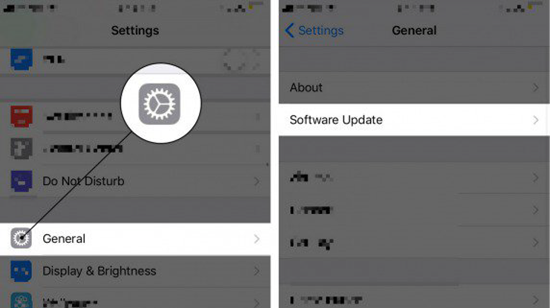
Alternativement, vous pouvez également mettre à jour votre iPhone via iTunes comme ceci:
- Mettez à jour le bureau iTunes vers la dernière version et ouvrez-le.
- Connectez l’iPhone à l’ordinateur; Une fois connecté, votre appareil apparaîtra sous la forme d’une icône dans le coin supérieur gauche de la fenêtre iTunes.
- Cliquez sur l’icône, dans l’onglet Résumé, cliquez sur “Vérifier la mise à jour”> Télécharger et mettre à jour, le téléchargement démarre et ne sera pas interrompu si votre appareil redémarre. Ensuite, attendez que la mise à jour soit terminée.
3. Supprimer les applications défectueuses
Les applications avec problèmes peuvent également provoquer le problème du redémarrage de l’iPhone mais pas si souvent. Si votre iPhone a commencé à redémarrer après l’installation d’une application, veuillez suivre le guide ci-dessous pour confirmer si c’est l’application qui cause le problème. Allez simplement comme ceci: Paramètres> Confidentialité> Analyse> Données d’analyse. Habituellement, il y aura des entrées dans la liste. Parcourez rapidement la liste et recherchez les applications répertoriées encore et encore et désinstallez-les.
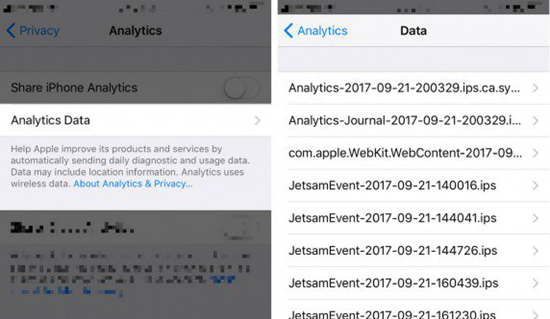
4. Réinitialisez tous les paramètres
La fonctionnalité Réinitialiser tous les paramètres ne résout pas nécessairement tous les problèmes de l’iPhone, mais elle fonctionne pour certains problèmes. De plus, il ne supprimera aucune application ou donnée sur votre iPhone. Cela change simplement les paramètres d’usine par défaut. Donc, cela vaut la peine d’essayer et cela peut être fait en tapant 4 fois: Réglages> Général> Réinitialiser> Réinitialiser tous les paramètres.
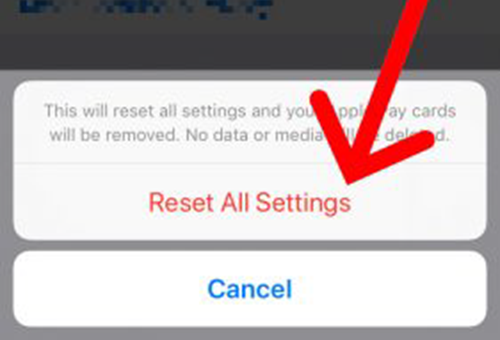
5. Retirez la carte SIM de l’iPhone
Si un iPhone équipé d’une carte SIM ne parvient pas à se connecter au réseau sans fil, l’iPhone risque également de se coincer dans la boucle de redémarrage. Ainsi, vous pouvez essayer de retirer la carte SIM de votre iPhone pendant un moment.
6. Forcer Redémarrer l’iPhone
La réinitialisation de l’iPhone corrige toujours quelques petits bugs comme l’iPhone bloqué ou non-répondu. Si les méthodes suggérées ci-dessus ne résolvent pas le problème, une réinitialisation matérielle de votre iPhone peut être utile.
Pour forcer à redémarrer l’iPhone X et l’iPhone 8, appuyez rapidement sur le bouton Augmenter le volume et relâchez-le rapidement> appuyez brièvement sur le bouton Volume Bas> appuyez sur le bouton Veille / Réveil (bouton latéral) et maintenez-le enfoncé jusqu’à ce que le logo Apple apparaisse.
Pour réinitialiser l’iPhone 7, maintenez enfoncé le bouton d’alimentation et le bouton de réduction du volume pendant au moins 10 secondes jusqu’à ce que le logo Apple apparaisse.
Pour réinitialiser les anciens iPhones, maintenez enfoncés le bouton d’alimentation et le bouton Accueil en même temps jusqu’à ce que le logo Apple apparaisse à l’écran.
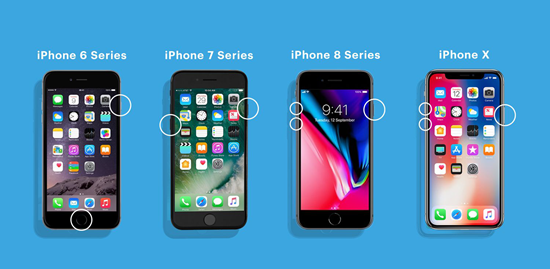
Pendant ce temps, le redémarrage forcé de votre iPhone supprime également la possibilité que votre carte SIM provoque le problème de redémarrage de l’iPhone. Vous pouvez maintenant insérer la carte SIM dans votre iPhone si vous l’avez déjà retiré.
7. Restaurer l’iPhone aux paramètres d’usine
Si les solutions précédentes ne font aucune différence, il serait nécessaire de restaurer votre iPhone aux paramètres d’usine. Il effacera complètement et rechargera le logiciel de l’iPhone (iOS), éliminera un grand nombre de problèmes de logiciel, et effacera toutes les données de
téléphone. Pour ce faire, vous pouvez aller comme ceci:
- Connectez l’iPhone au PC / Mac via un câble USB.
- Lancez iTunes sur l’ordinateur et cliquez sur l’icône de l’appareil lorsqu’il apparaît dans iTunes.
- Cliquez sur “Résumé”, puis sur “Restaurer l’iPhone …”
- Il y aura un message vous avertissant que toutes les données seront
supprimées. Cliquez sur “Restaurer” pour continuer.
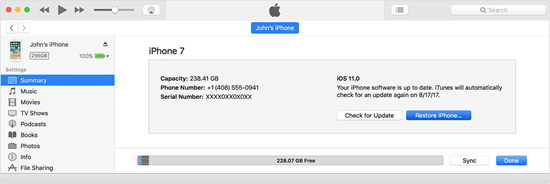
- Votre iPhone redémarrera après la restauration des paramètres d’usine, vous pouvez alors le configurer comme un nouveau téléphone.
DFU Restore est une autre technologie Apple qui va plus profondément que la réinitialisation d’usine de l’iPhone et peut résoudre plus de problèmes. Si une restauration régulière ne peut pas résoudre le problème de redémarrage de l’iPhone, vous pouvez essayer DFU Restore comme ceci:
- Démarrez iTunes sur l’ordinateur.
- Connectez l’iPhone (peu importe s’il est allumé ou éteint) à l’ordinateur.
- Appuyez sur les boutons Veille / Réveil et Accueil (iPhone 6s et suivants) ou sur le bouton de réduction du volume (iPhone 7 et au-dessus) et maintenez-les enfoncés pendant 8 secondes.
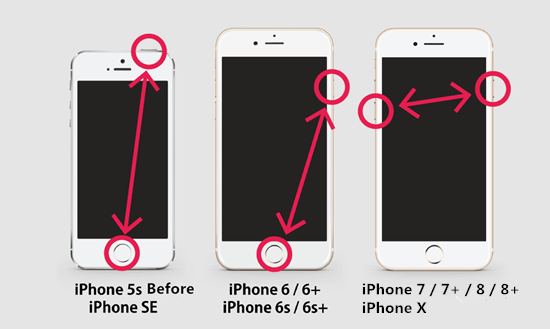
- Après 8 secondes, relâchez le bouton Veille / Réveil mais continuez à en tenir un autre jusqu’à ce qu’iTunes dise “iTunes a détecté un iPhone en mode de récupération”.
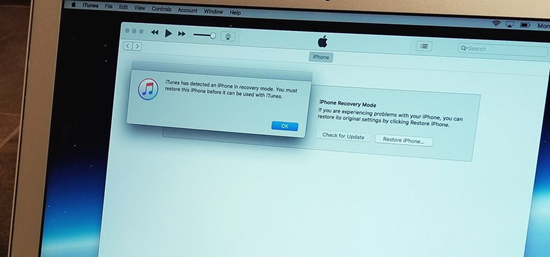
- Retournez le bouton Accueil ou le bouton de réduction du volume. Si l’écran de l’iPhone devient noir, cela signifie que vous avez réussi à passer en mode DFU. Sinon, réessayez depuis le début.
- Restaurer votre iPhone en utilisant iTunes.
Après cela, vous pouvez recharger toutes vos informations personnelles à partir de votre sauvegarde iPhone dans iTunes ou iCloud.
Si l’iPhone continue de redémarrer toujours après toutes ces tentatives, vous devez aller au magasin Apple local pour faire réparer votre iPhone.
